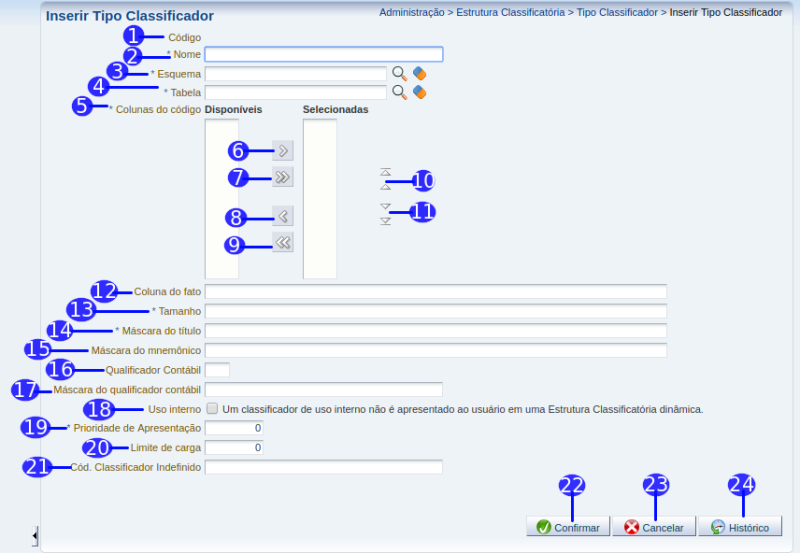Inserir Tipo de Classificador: mudanças entre as edições
Ir para navegação
Ir para pesquisar
imported>Walace Sem resumo de edição |
imported>Walace |
||
| Linha 2: | Linha 2: | ||
---- | ---- | ||
== | ==Informações== | ||
{| class="wikitable" | {| class="wikitable" | ||
|- | |- | ||
| Linha 17: | Linha 17: | ||
|align="center"| 2 | |align="center"| 2 | ||
|align="center"| Nome | |align="center"| Nome | ||
|align="left"| | |align="left"| Nome do Tipo de Classificador.<br/> | ||
<!---------------------------------------------------------------> | <!---------------------------------------------------------------> | ||
|- | |- | ||
|align="center"| 3 | |align="center"| 3 | ||
|align="center"| Esquema | |align="center"| Esquema | ||
|align="left"| | |align="left"| Esquema do Sistema Geranciador do Banco de Dados onde a tabela do Classificador se encontra. Obtenha as informações com a área de TI para saber qual tabela utilizar.<br/> | ||
<!--------------------------------------------------------------->|- | <!--------------------------------------------------------------->|- | ||
|- | |- | ||
|align="center"| 4 | |align="center"| 4 | ||
|align="center"| Tabela | |align="center"| Tabela | ||
|align="left"| | |align="left"| Tabela dentro do Esquema selecionado onde os classificadores estão armazenados.<br/> | ||
<!---------------------------------------------------------------> | <!---------------------------------------------------------------> | ||
|- | |- | ||
|align="center"| 5 | |align="center"| 5 | ||
|align="center"| Colunas do código | |align="center"| Colunas do código | ||
|align="left"| | |align="left"| Coluna da tabela que representa o código do classificador. As colunas existentes na tabela selecionada são apresentadas na caixa '''Disponíveis'''. Aquelas que definem o código do classificador devem ser transferidas para caixa '''Selecionadas'''.<br/> | ||
<!---------------------------------------------------------------> | <!---------------------------------------------------------------> | ||
|- | |- | ||
|align="center"| 6 | |align="center"| 6 | ||
|align="center"| Seta simples para a direita | |align="center"| Seta simples para a direita | ||
|align="left"| Move | |align="left"| Move a coluna selecionada na caixa '''Disponíveis''' para a caixa '''Selecionadas'''.<br/> | ||
<!---------------------------------------------------------------> | <!---------------------------------------------------------------> | ||
|- | |- | ||
|align="center"| 7 | |align="center"| 7 | ||
|align="center"| Seta dupla para a direita | |align="center"| Seta dupla para a direita | ||
|align="left"| Move | |align="left"| Move todas as colunas na caixa '''Disponíveis''' para a caixa '''Selecionadas'''.<br/> | ||
<!---------------------------------------------------------------> | <!---------------------------------------------------------------> | ||
|- | |- | ||
|align="center"| 8 | |align="center"| 8 | ||
|align="center"| Seta simples para a esquerda | |align="center"| Seta simples para a esquerda | ||
|align="left"| Move | |align="left"| Move a coluna selecionada na caixa '''Selecionada''' para a caixa '''Disponíveis'''.<br/> | ||
<!--------------------------------------------------------------->|- | <!--------------------------------------------------------------->|- | ||
|- | |- | ||
|align="center"| 9 | |align="center"| 9 | ||
|align="center"| Seta dupla para a esquerda | |align="center"| Seta dupla para a esquerda | ||
|align="left"| Move | |align="left"| Move todas as colunas na caixa '''Selecionada''' para a caixa '''Disponíveis'''.<br/> | ||
<!--------------------------------------------------------------->|- | <!--------------------------------------------------------------->|- | ||
|align="center"| 10 | |align="center"| 10 | ||
|align="center"| Setas para cima | |align="center"| Setas para cima | ||
|align="left"| Move | |align="left"| Move as colunas selecionadas na caixa Disponíveis para cima.<br/> | ||
<!--------------------------------------------------------------->|- | <!--------------------------------------------------------------->|- | ||
|align="center"| 11 | |align="center"| 11 | ||
|align="center"| Setas para baixo | |align="center"| Setas para baixo | ||
|align="left"| Move | |align="left"| Move as colunas selecionadas na caixa Disponíveis para baixo.<br/> | ||
<!---------------------------------------------------------------> | <!---------------------------------------------------------------> | ||
|- | |- | ||
Edição das 18h22min de 4 de maio de 2014
Informações
| Sequência | Campo | Descrição |
|---|---|---|
| 1 | Código | Código gerado pelo sistema. |
| 2 | Nome | Nome do Tipo de Classificador. |
| 3 | Esquema | Esquema do Sistema Geranciador do Banco de Dados onde a tabela do Classificador se encontra. Obtenha as informações com a área de TI para saber qual tabela utilizar. |
| 4 | Tabela | Tabela dentro do Esquema selecionado onde os classificadores estão armazenados. |
| 5 | Colunas do código | Coluna da tabela que representa o código do classificador. As colunas existentes na tabela selecionada são apresentadas na caixa Disponíveis. Aquelas que definem o código do classificador devem ser transferidas para caixa Selecionadas. |
| 6 | Seta simples para a direita | Move a coluna selecionada na caixa Disponíveis para a caixa Selecionadas. |
| 7 | Seta dupla para a direita | Move todas as colunas na caixa Disponíveis para a caixa Selecionadas. |
| 8 | Seta simples para a esquerda | Move a coluna selecionada na caixa Selecionada para a caixa Disponíveis. |
| 9 | Seta dupla para a esquerda | Move todas as colunas na caixa Selecionada para a caixa Disponíveis. |
| 10 | Setas para cima | Move as colunas selecionadas na caixa Disponíveis para cima. |
| 11 | Setas para baixo | Move as colunas selecionadas na caixa Disponíveis para baixo. |
| 12 | Coluna do fato | Informe a coluna do fato. |
| 13 | Tamanho | Informe o tamanho do tipo de classificador. |
| 14 | Máscara do título | Informe a máscara do título. |
| 15 | Máscara do mnemônico | Informe a máscara do mnemônico. |
| 16 | Qualificador Contábil | Informe o qualificador contabil. |
| 17 | Máscara do qualificador contábil | Informe a máscara do qualificador contábil. |
| 18 | Botão Confirmar | Efetiva a inclusão do tipo de classificador. |
| 19 | Botão Cancelar | Não efetiva a inclusão do tipo de classificador. |
| 20 | Botão Histórico | Exibi as alterações efetuadas. |